- مؤلف Abigail Brown [email protected].
- Public 2023-12-17 06:38.
- آخر تعديل 2025-01-24 12:01.
مع الحجم الهائل من الوسائط التي يجب استهلاكها على Amazon Prime Video ، بما في ذلك المكتبة المتزايدة من العروض التلفزيونية والأفلام الحصرية من Amazon Prime ، فإن العثور على ما تبحث عنه بالضبط قد يكون صعبًا ويستغرق وقتًا طويلاً. لحسن الحظ ، يمكن لأداة البحث Amazon Prime أن تجعل العملية أسهل كثيرًا. إليك كل ما تحتاج لمعرفته حول البحث على Amazon Prime Video.
كيفية استخدام Amazon Prime Search على التلفزيون
تحتوي معظم وحدات التحكم في ألعاب الفيديو ، مثل Xbox One و PlayStation 4 ، على تطبيقات Amazon Prime Video الرسمية التي يمكن استخدامها لدفق الأفلام والبرامج التلفزيونية. تحتوي العديد من أجهزة التلفزيون الذكية أيضًا على تطبيق Amazon Prime Video المخصص والذي غالبًا ما يكون مثبتًا مسبقًا أو يمكن تنزيله من متجر تطبيقات مخصص مثل Google Play.
بينما تحتوي معظم أجهزة التلفزيون الذكية على وظيفة بحث مخصصة ، فمن الأفضل عدم استخدام هذا عند البحث عن مسلسلات وأفلام Amazon Prime TV حيث سيتم خلط النتائج مع محتوى من تطبيقات البث والقنوات التلفزيونية الأخرى.
وحدة تحكم Amazon Prime Video وتطبيقات التلفزيون الذكي متطابقة تقريبًا ويتم إجراء البحث داخلها بنفس الطريقة تمامًا.
- افتح تطبيق Amazon Prime Videoعلى وحدة التحكم أو التلفزيون الذكي.
-
استخدم أزرار الأسهم على جهاز التحكم أو جهاز التحكم عن بُعد للتمييز وتحديد Searchفي القائمة العلوية.

Image -
استخدم جهاز التحكم عن بعد أو جهاز التحكم لكتابة كلمة أو عبارة في حقل البحث.

Image -
ستظهر النتائج تلقائيًا أثناء الكتابة. لا تحتاج إلى الضغط على Enterلإنهاء بحث Amazon Prime الخاص بك.

Image -
اضغط على السهم Up، ثم مرر يسارًا ويمينًا للعثور على العرض أو الفيلم الذي تبحث عنه.

Image اضغط على السهم Upمرة أخرى للاختيار من بين مجموعة متنوعة من العبارات ذات الصلة للمساعدة في تحسين بحث Amazon Prime الخاص بك.
كيفية البحث في Amazon Prime على الهاتف المحمول
بالإضافة إلى تطبيقات التلفزيون ، هناك أيضًا تطبيقات Amazon Prime Video للهواتف الذكية والأجهزة اللوحية التي تعمل بنظامي iOS و Android. غالبًا ما يكون البحث عبر أحد تطبيقات الأجهزة المحمولة أسرع من البحث على جهاز تلفزيون نظرًا لإمكانية كتابة النتائج وتصفحها بشكل أسرع. توفر تطبيقات الأجهزة المحمولة أيضًا تصفية أساسية لنتائج مسلسلات وأفلام Amazon Prime TV.
إذا كان التلفزيون أو وحدة التحكم في ألعاب الفيديو لديك يدعم Chromecast ، فيمكنك البحث عن المحتوى وتشغيله على التلفزيون الخاص بك ، كل ذلك من تطبيق Amazon Prime Video على الهاتف المحمول.
إليك كيفية البحث في Amazon Prime Video على الهاتف المحمول.
- افتح تطبيق Amazon Prime Video على جهازك اللوحي أو هاتفك الذكي.
- اضغط بحثمن القائمة السفلية.
- اضغط على حقل البحث وأدخل كلمة أو عبارة.
-
اضغط على أي من عبارات البحث المقترحة أو اضغط على مفتاح Searchعلى لوحة المفاتيح لعرض نتائج ما كتبته.

Image - يمكنك الآن تصفح نتائج البحث ، أو ، إذا أردت ، انقر فوق Filterلتنقيح بحثك بشكل أكبر.
- اضغط نوع المحتوى.
-
Tap Movies أو TV Shows لتطبيق مرشح على نتائجك. على سبيل المثال ، سيؤدي اختيار Moviesإلى إظهار الأفلام فقط في البحث.

Image
كيفية البحث عن أفلام وبرامج تلفزيونية مجانية من أمازون
يمكن أن يكون البحث عن الأفلام والبرامج التلفزيونية المجانية من Amazon Prime مربكًا للغاية ، خاصة وأن الخدمة أضافت خيارات الإيجار والشراء المدفوعة التي غالبًا ما تختلط مع نتائج البحث.
أسهل طريقة للتعرف على فيلم أو مسلسل تلفزيوني مجاني هي البحث عن النص مضمن مع Primeبجوار الاسم. إذا كان هذا بجوار فيلم أو مسلسل ، فهذا يعني أنه يمكن مشاهدته بالكامل مجانًا. إذا كانت بجوار فئة ، فهذا يعني أنه يمكن مشاهدة جميع العناوين في تلك الفئة مجانًا.
ستظل بحاجة إلى اشتراك نشط في Amazon Prime لمشاهدة هذه العناوين المجانية لأنها مجانية مع عضويتك ، وليست مجانية لمشاهدتها الجميع.
استخدام Amazon Advanced Search على الويب
يمكن القول إن أفضل طريقة للبحث في Amazon Prime Video هي القيام بذلك مباشرة على موقع Amazon الإلكتروني.يتميز موقع Amazon الإلكتروني بفئات مخصصة تسرد الإصدارات الجديدة ، والمحتوى الذي سيأتي قريبًا ، وعروض Amazon Prime والأفلام التي يمكن مشاهدتها بدقة 4K UHD ، وكل ما هو مجاني للمشاهدة في Included with Prime.
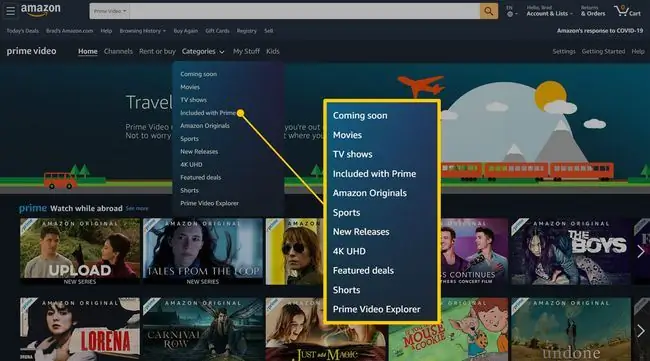
بمجرد العثور على شيء ترغب في مشاهدته ، كل ما عليك فعله هو تحريك مؤشر الماوس فوق الرمز + والنقر فوق أضف إلى قائمة المراقبة سيتزامن هذا التحديد مع تطبيقات Amazon Prime Video الخاصة بك ويمكن العثور عليه في رابط Watchlistفي قائمة التطبيق.






